
Arhiviranje računalniških podatkov je treba opraviti v primeru deževnega dne. V moji praksi je bil žalosten primer. V enem podjetju je prišlo do požara, računalnik je seveda zagorel skupaj s trdim diskom, programi in baze podatkov so izginili, vidno je bilo s prostim očesom, ničesar ni bilo mogoče obnoviti. Ko je direktor podjetja ugotovil, da so vsi podatki iz tega računalnika brezupno izgubljeni, mu je postalo slabo. Seveda arhiviranje ni bilo izvedeno, takšne besede nihče niti ni poznal, sistemski administrator je pred mesecem dni odstopil zaradi majhne plače, oblasti se njegovega imena niso spomnile. Na ta dan, prijatelji, morate redno arhivirati podatke.
Ustvarjanje slike sistema Windows 7 z orodjem za arhiviranje podatkov, vgrajenim v operacijski sistem
V svojem članku vam bom povedal, kako uporabljati taka orodja, kot so Arhiviranje računalniških podatkov in Ustvarjanje skrbnikov obnovitvenega diska in kakšni so odtenki, ki jih preprost uporabnik ne pozna, brez ustrezne izkušnje. Želim povedati, da tak primer ne bi imel nobenega negativnega učinka na dobrega skrbnika, ne bi si obrnil oči in vse obnovil v eni uri. Kako vprašaš??
- V naših člankih smo preučili, kaj sploh pomeni obnovitev sistema Windows 7, kako uporabljati obnovitveno okolje in obnovitveni disk Windows 7 ter orodje Prejšnje različice datotek. Toda na žalost nam vsa ta orodja ne bodo pomagala, če imamo enako nesrečo, bodo brez sredstev vsa: neuporabna: arhiviranje računalniških podatkov ali ustvarjanje sistemske slike.
Windows 7 je bil nameščen na zažganem računalniku, predstavljajmo si, da se neprijetni dogodki še niso zgodili, vendar nam je sistemski administrator že ukazal, da bomo živeli dolgo, kot da bi ravnali vi in jaz, vedoč, da ne smete zanemariti tako koristnega orodja, kot je arhiviranje podatkov. Mimogrede, poznate razliko Arhiviranje podatkov računalnik iz ustvarjanja sistemske slike? Preberi naprej.
Arhiviranje podatkov varnostno kopira naše datoteke, torej fotografije, dokumente, risbe, glasbo itd. Zelo pomembno je, kje proizvaja, saj imamo veliko osebnih podatkov, bolje je, če gre za prenosni USB-trdi disk, kamor se bo verjetno prilegalo celotno naše gospodinjstvo, vendar morate biti pri tem previdni, takšni pogoni se bojijo močnih sunkov. Če imamo malo datotek, lahko celo uporabimo DVD-je.
- Pri nameščanju sistema Windows 7 mnogi uporabniki trdi disk razdelijo na več particij, namestijo operacijski sistem na ene, shranijo osebne podatke na druge in je pravilno, vendar ni prav, da varnostno kopirate svoje podatke na isti trdi disk, tudi na ločeni particiji, verjemite mi na mojo žalostno izkušnjo in vse shranim na prenosni medij ali drug trdi disk.
Osebno vedno uporabljam preprost in običajen trdi disk SATA ali IDE, tak pogon lahko celo spusti in se verjetno ne bo zgodilo. Seveda bodo neizkušeni morda imeli težave pri povezovanju dodatnega trdega diska z računalnikom. Dovolite mi, za katere sem napisal toliko člankov, na primer: Kako priključiti drugi trdi disk ali Povežite trdi disk SATA in Kako povezati trdi disk IDE. Zdaj je najpomembnejše, kako bomo ravnali, zdaj bomo uporabili orodje za arhiviranje podatkov za varnostno kopiranje vseh datotek v računalniku na prenosni trdi disk, to storite, predstavljajte si, da se je z našo sistemsko enoto nekaj zgodilo ali da so bili ukradeni, tako da vsi naši podatki niso več . Imamo pa še en računalnik in lahko vanj namestimo operacijski sistem Windows 7 ter nato povežemo USB-trdi disk z našim arhivom in obnovimo naše podatke.
Start-> Nadzorna plošča-> Arhiviranje računalniških podatkov-> Obnovite datoteke vseh uporabnikov, nato določite naš arhiv in začel se bo postopek obnovitve vsega, kar ste imeli v tem računalniku. Če ne potrebujete vsega, obnovite samo tiste datoteke, ki jih potrebujete. Toda najprej stvari.
- Žal Data Archiving ne obnovi celotnega operativnega funkcionalnega sistema Windows 7, ampak le vaše osebne podatke, ki so vključeni v arhiv. Če želite narediti arhiv celotnega operacijskega sistema Windows 7, skupaj z nastavitvami, programi in seveda datotekami, morate uporabiti orodje Ustvari sliko sistema. Ustvarjeno sliko lahko na enak način razporedite v drug računalnik in celo z drugačno konfiguracijo strojne opreme. Če poznate določene subtilnosti, lahko iz slike celo izvlečete posamezne datoteke, preberite naš članek Ustvarjanje sistemske slike.
Z arhiviranjem računalniških podatkov varnostno kopiramo svoje datoteke. Start-> Nadzorna plošča-> Arhiviranje računalniških podatkov-> vzemite čas in kliknite gumb Arhiviraj, najprej izberite, kje.
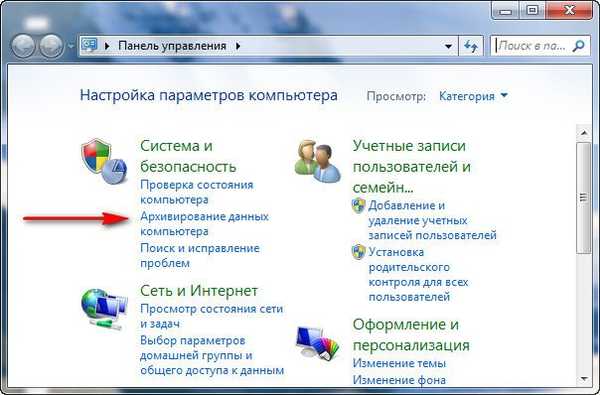
Kliknite gumb Spremeni nastavitve.

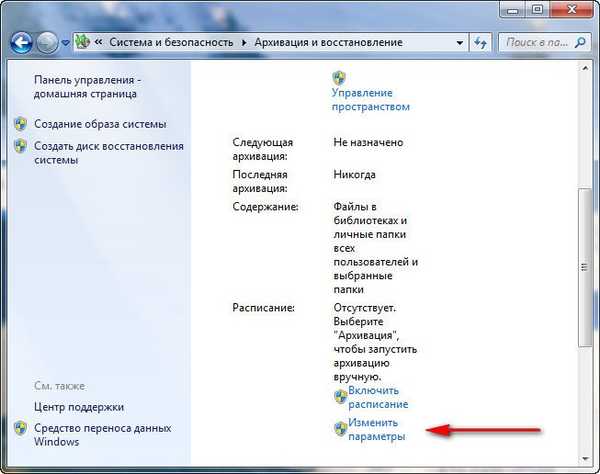
Nato izberite trdi disk (imam dva, enega razdelite na dva odseka (E :) in (C :), drugi lokalni pogon (N :) s prostornino 465,76 GB, ki se uporablja posebej za arhiviranje), ga izberite in kliknite dalje.
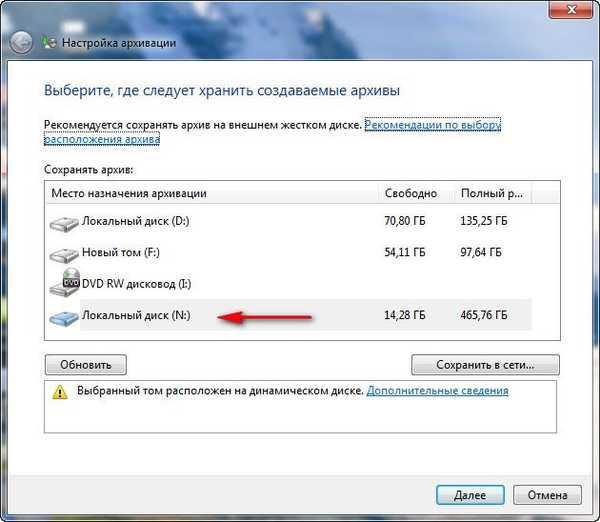
Naše podatke lahko hranimo tudi na posebnem plačljivem strežniku na internetu, vendar obstaja nevarnost kraje zaupnih podatkov.
Kaj je treba arhivirati? Omogočite izbiro sistema Windows 7 ali izberite dobro, dobro vprašanje, če izberete Windows 7, bo arhiv vseboval datoteke vaših osebnih knjižnic, vse vaše programe in datoteke, ki jih operacijski sistem uporablja za delo. Arhiviranje bo trajalo precej dolgo in ne pozabite, nobenega zagotovila ni, da bodo vsi varnostni podatki vključeni v varnostno kopijo. V tem oknu je na voljo Microsoftova pomoč, kako Windows izbere datoteke za varnostno kopiranje?
Torej odkljukamo polje Daj mi izbiro in potem.
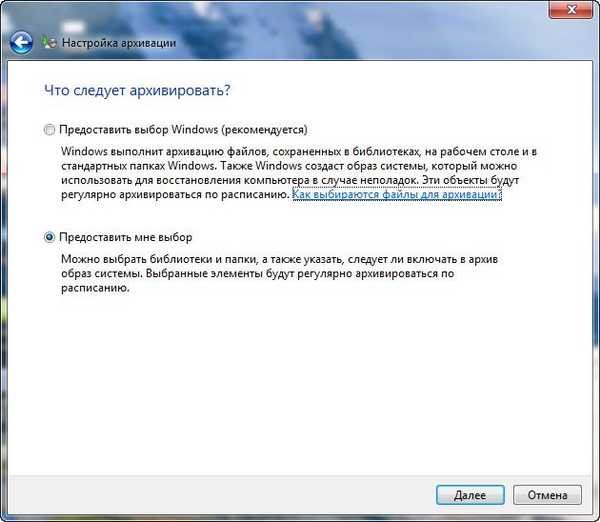
V tem oknu bomo lahko izbrali datoteke za arhiviranje, ki jih potrebujemo. Moj nasvet je, da izberete samo osebne podatke (mape z dokumenti, glasbo, fotografijami itd.), Ne izberite datotek v sistemskih mapah, za arhiviranje nastavitev programa je bolje uporabiti ne Arhiviranje podatkov, ampak z orodjem Ustvari sliko sistema (preberite Ustvari sistemsko sliko).
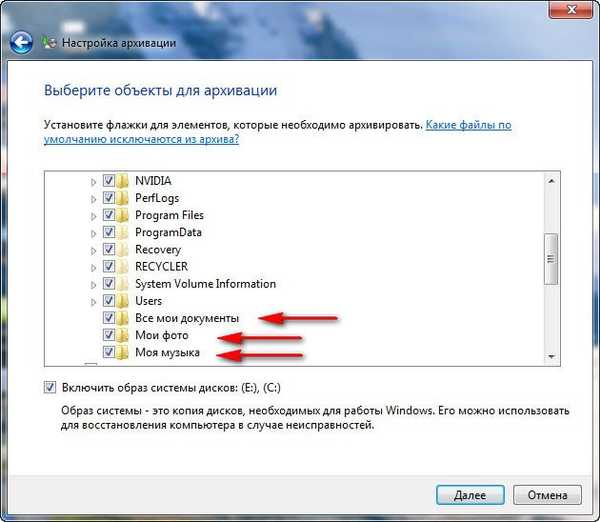
Vključite sliko diska, (E :) in (C :). Arhiviranje podatkov lahko poleg tega ustvari celotne slike diskov (E :) in (C :), skupaj z arhivom podatkov v mojem računalniku.
- Opomba: Lahko vidite na (C :) obstaja Windows 7 in da so bile varnostne kopije nastavljene na pogonu (E :), in tukaj je odgovor za vas, tam imam drugi operacijski sistem Windows XP. Moj nasvet je, da potrdite polje »Omogoči sliko sistema za diske«, slika z operacijskim sistemom bo prav prišla..
Spremenite urnik. V tem oknu lahko spremenite razpored in arhiviranje podatkov se bo začelo, ko jih potrebujete, naj bodo podatki arhivirani točno v času, ko računalnik ni zaseden, ali ga v celoti prekličite..
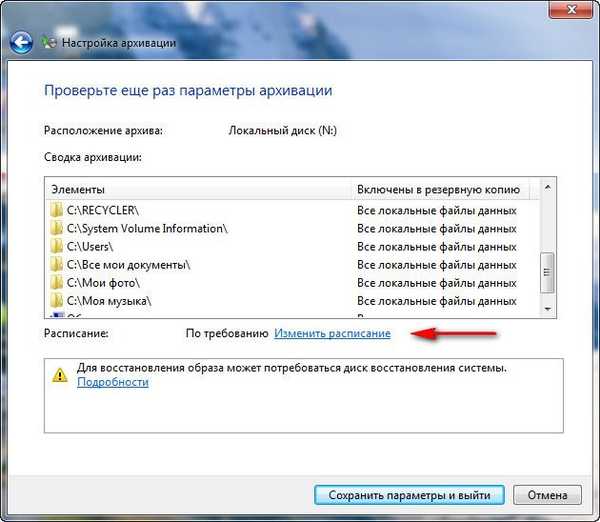

Shranite nastavitve in zapustite
Nato lahko kliknete na gumb Arhiviraj in postopek arhiviranja se bo začel.


Po končanem postopku arhiviranja podatkov lahko na disku (N :) na našem levem arhivu varnostne kopije (N :) se imenuje polno ime vašega računalnika) in diskovne slike (E :) in (C :) na desni, imenovane WindowsImageBackup z operacijskimi sistemi Windows 7 in XP Orodje za arhiviranje podatkov ustvari arhiv v obliki navadnih datotek Zip, ki jih po želji preprosto razpakirate. Glede slike diska datoteke ne boste mogli dobiti tako enostavno, zato preberite dalje.
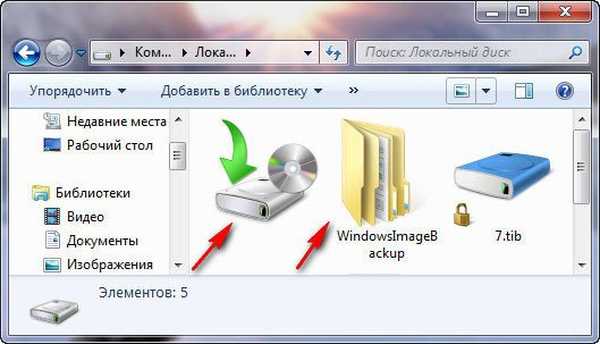
 Kakšne napake so lahko. Postopek arhiviranja morda ne bo uspel, če na odstranljivi napravi USB ni dovolj prostora.
Kakšne napake so lahko. Postopek arhiviranja morda ne bo uspel, če na odstranljivi napravi USB ni dovolj prostora.Arhiviranje lahko ustavite s klikom na gumb Prikaži podrobnosti-> Ustavi varnostno kopijo.
 Nehajte varnostno kopirati.
Nehajte varnostno kopirati. 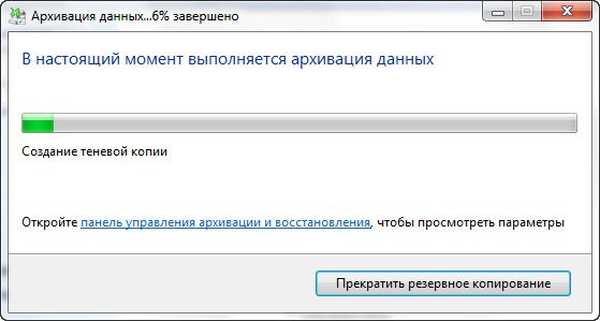 Nadaljevanje v članku Obnova datotek sistema Windows 7
Nadaljevanje v članku Obnova datotek sistema Windows 7 Oznake članka: Varnostno kopiranje podatkov za obnovitev podatkov Windows 7










